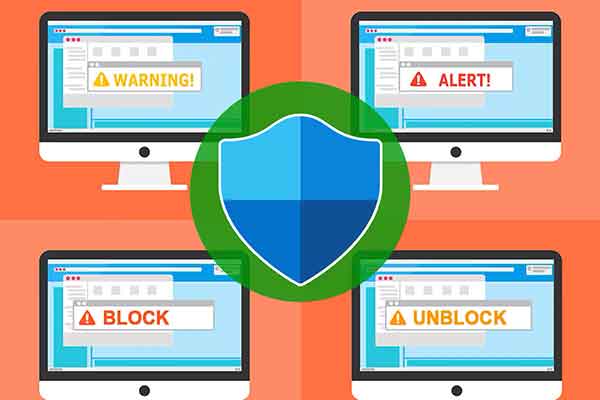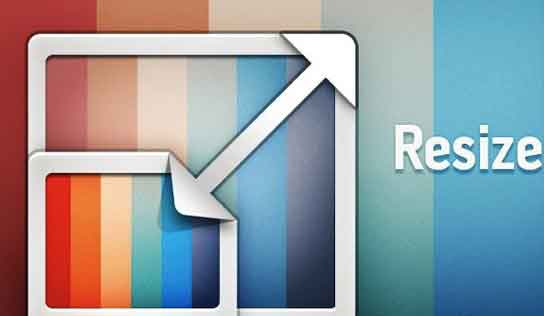Что делать, если микрофон iPhone не работает?

Что делать, если микрофон iPhone не работает? Если вы звоните кому-то со своего iPhone, и микрофон не слышит ваш голос, возможно, проблема с микрофоном вашего iPhone. Если они вас вообще не слышат, возможно, микрофон iPhone не работает.
Что делать, если микрофон iPhone не работает?
Это могло произойти по ряду причин. Может быть, микрофон вашего iPhone физически поврежден? А может проблема в программном обеспечении вашего телефона? Тем не менее, есть несколько вещей, которые вы можете сделать, чтобы избавиться от проблемы с микрофоном и заставить его снова работать.
Перезагрузите ваш iPhone
Как только вы обнаружите, что микрофон вашего iPhone не работает, первое, что нужно сделать, – это перезагрузить устройство. Это решает множество мелких проблем на вашем iPhone, в том числе и ту, с которой вы столкнулись.
- Нажмите и удерживайте кнопку питания, пока не появится ползунок.
- Перетащите ползунок, чтобы выключить iPhone.
- Нажмите и удерживайте кнопку питания, чтобы включить iPhone.
Снимите чехол с iPhone и очистите микрофон.
Иногда несовместимые крышки сторонних производителей могут мешать работе микрофона вашего iPhone. Вам необходимо снять чехол, если вы храните его на своем iPhone, и посмотреть, работает ли микрофон.
Также убедитесь, что в портах микрофона и вокруг них нет пыли или мусора. Это может привести к сбою. Если вы обнаружите их грязными, удалите пыль чистой тканью и посмотрите, решена ли проблема.
Проверьте микрофон с помощью голосовых заметок
Возможно, микрофон iPhone работает не только для телефонных звонков. Микрофон может быть активен и работать только с другими приложениями. Один из способов проверить это – использовать приложение «Диктофон» на телефоне.
- Запустите приложение «Диктофон» на своем iPhone.
- Коснитесь большого красного значка в центре, чтобы записать голосовую заметку.
- Воспроизведите записанную голосовую заметку и посмотрите, слышите ли вы свой голос.
Разрешить приложениям использовать микрофон
Если вы пытаетесь использовать микрофон со сторонним приложением, вам необходимо убедиться, что у этого приложения есть права на его использование. Ваш iPhone позволяет включать и отключать доступ с микрофона к различным приложениям на вашем устройстве.
- Запустите приложение «Настройки» на своем iPhone.
- Прокрутите вниз и коснитесь параметра «Конфиденциальность».
- Найдите и коснитесь параметра «Микрофон», чтобы открыть меню настроек микрофона iPhone.
- Найдите приложение, в котором у вас нет доступа к микрофону, и установите переключатель рядом с ним в положение ВКЛ.
- Выбранное вами приложение теперь должно иметь доступ к микрофону вашего iPhone.
Удалить устройства, подключенные через Bluetooth
Есть много устройств с поддержкой Bluetooth, которые при подключении к вашему iPhone отключают микрофон по умолчанию на устройстве и используют свой собственный. Если к вашему телефону подключен такой аксессуар, отключите его и посмотрите, решена ли проблема.
- Откройте приложение «Настройки» на своем iPhone.
- Коснитесь опции Bluetooth.
- Найдите устройство, к которому вы подключены, и коснитесь значка рядом с именем устройства.
- Нажмите «Отключить» на следующем экране, чтобы отключить устройство от iPhone.
Отключите шумоподавление на вашем iPhone
Шумоподавление – это функция, которая устраняет шум вокруг вас, когда вы разговариваете с кем-то на своем iPhone. Эта функция иногда может быть причиной, поскольку она влияет на работу микрофона на устройстве.
Вы можете отключить эту функцию, чтобы устранить проблему с неработающим микрофоном на вашем iPhone.
- Откройте приложение “Настройки” на своем iPhone.
- На следующем экране нажмите Общие.
- На следующем экране выберите Специальные возможности.
- Прокрутите вниз, и вы найдете опцию «Подавление шума телефона». Установите переключатель рядом с этой опцией в положение «выключено».
Обновите свой iPhone
Вы всегда должны убедиться, что на вашем iPhone установлена последняя версия операционной системы iOS. В наши дни, когда каждое новое обновление приносит много исправлений ошибок, вы не можете себе позволить не устанавливать обновление на свое устройство.
Обновление iPhone простое и не приведет к стиранию ваших данных.
- Зайдите в приложение “Настройки” на своем телефоне.
- Коснитесь опции Общие.
- Нажмите «Обновление программного обеспечения» на следующем экране.
- Позвольте вашему iPhone проверить наличие доступных обновлений.
- Если вы видите, что доступно обновление, нажмите «Загрузить и установить», чтобы обновить свой iPhone.
Сбросьте настройки вашего iPhone
Если вы или кто-то другой изменили настройки на вашем iPhone, некоторые из них могут привести к тому, что микрофон вашего iPhone не работает. Легкий способ исправить это – сбросить настройки iPhone до заводских настроек.
Это не приведет к удалению данных телефона, и будут сброшены только настройки.
- Откройте на телефоне приложение “Настройки”.
- Получите доступ к опции с надписью General.
- Прокрутите до конца и нажмите на опцию «Сброс».
- Коснитесь параметра «Сбросить все настройки», чтобы сбросить все настройки на вашем iPhone.
Сбросьте ваш iPhone
Если микрофон iPhone не работает, последний вариант – сбросить настройки устройства с помощью iTunes. Это даст вашему устройству возможность начать с нуля и устранит любые проблемы, в том числе проблемы с микрофоном.
Перед запуском убедитесь, что у вас есть резервная копия вашего устройства, так как это приведет к удалению всех данных на вашем iPhone.
- Подключите ваш iPhone к компьютеру через USB-кабель.
- Запустите приложение iTunes на своем компьютере. Если вы используете последнюю версию macOS, откройте приложение Finder.
- Нажмите на свой iPhone в приложении.
- Выберите опцию Сводка на левой боковой панели.
- Нажмите кнопку «Восстановить iPhone» на правой панели.
Микрофон iPhone по-прежнему не работает: горький вывод
Если микрофон вашего iPhone имеет физические повреждения и вы не можете заставить его работать, вам необходимо отправьте свой айфон в ремонт в сервисный центр Apple.
Это лучшее, что вы можете сделать, поскольку Apple сможет исследовать проблему, предложить возможные решения и помочь вам решить эту проблему. Если ваш iPhone находится на гарантии, вы можете воспользоваться их услугами бесплатно.
Как вы устранили проблему с неработающим микрофоном на вашем iPhone? Дайте нам знать в комментариях ниже.